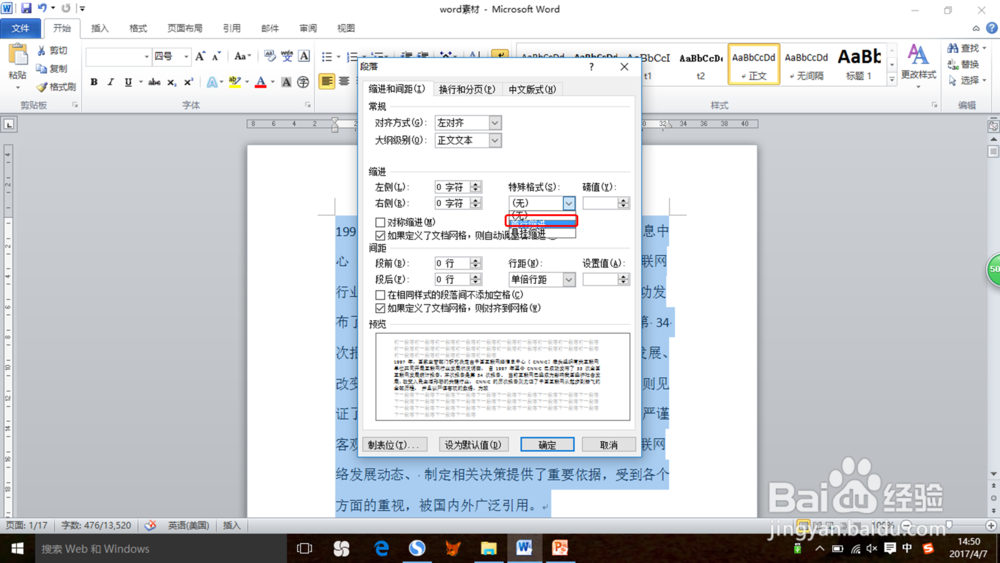1、第一步,打开Word,找到自己的文档,如若找到,忽略此步。
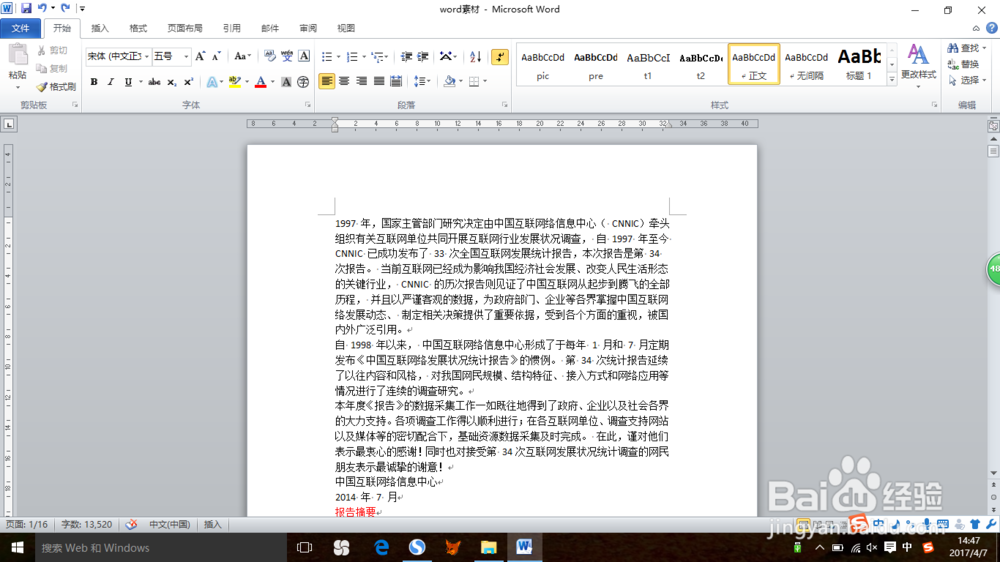
2、选择区域,将光标放在起始然后按住左键不放,到末尾即可圈选文字的区域。
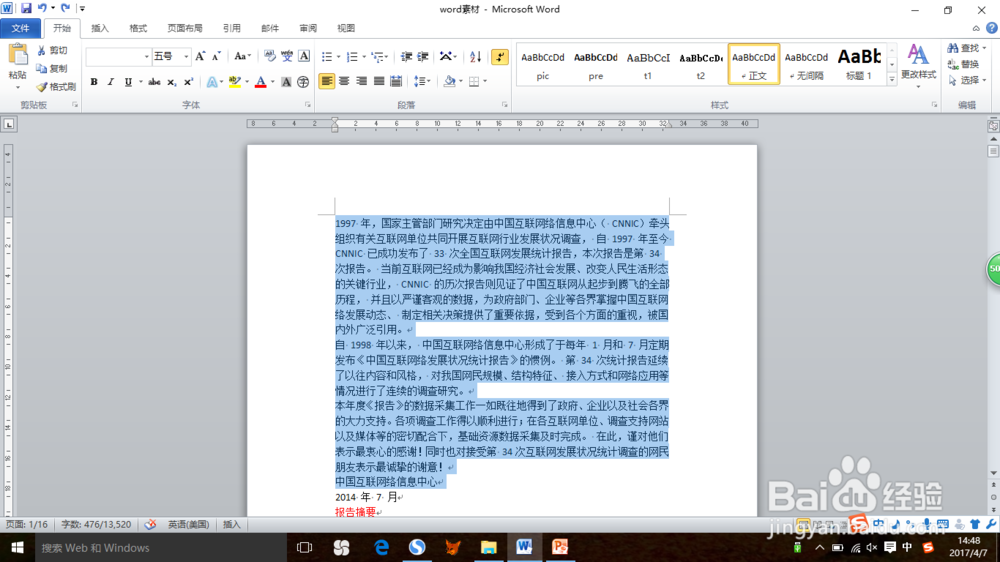
3、选择字号,一般来说,字体都为宋体字,所以选择适当的字体和字号也为接下来的操作省力,至少看着舒服些。
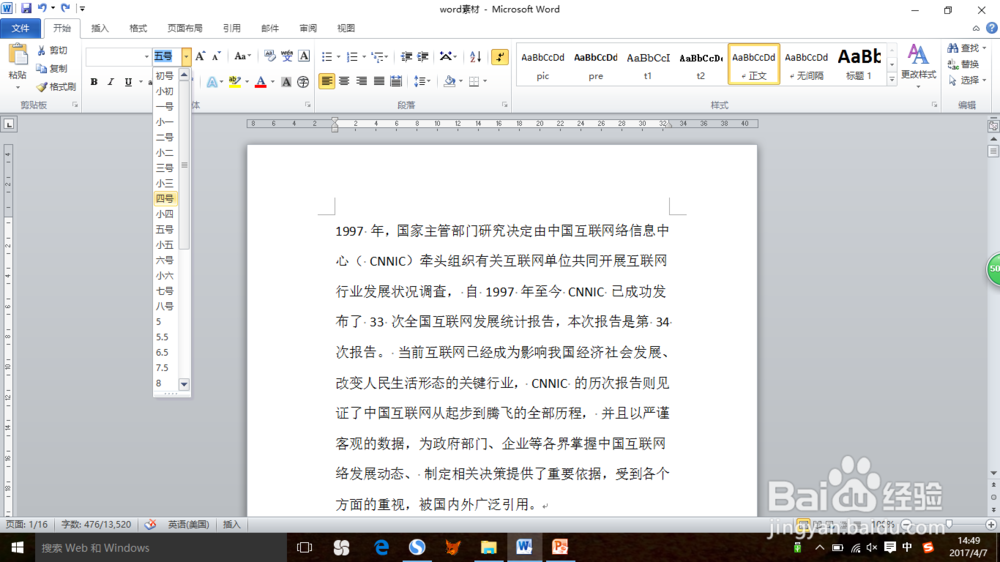
4、在工具栏中点击段落,如图就是点击那个小圈圈。

5、或者,在所选的文字上右击一下,也可以看到段落,点击一下,即可弹出一个对话框。
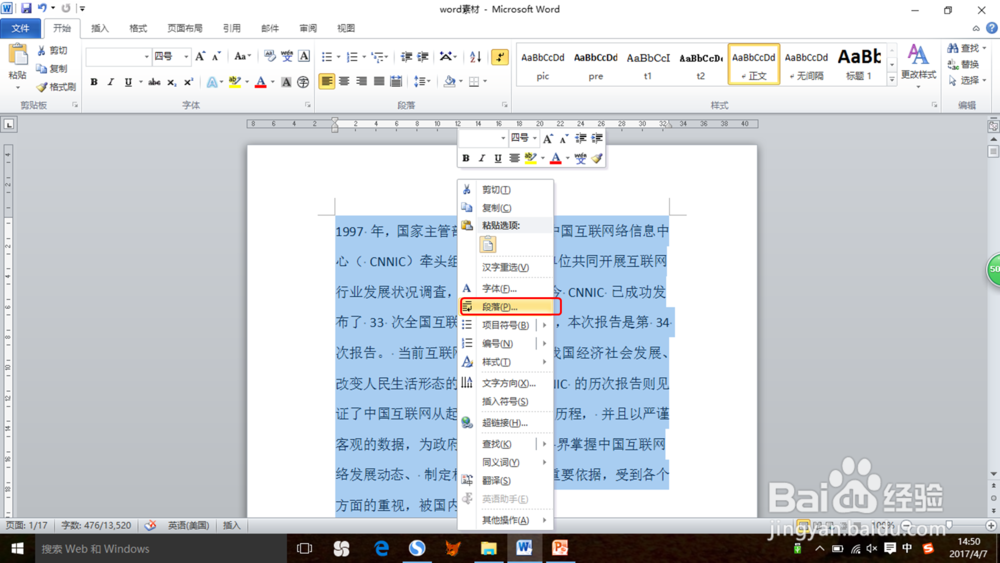
6、在这个对话框中选择特殊格式中的首行缩进即可,注意的点击一下才可以出现哦。
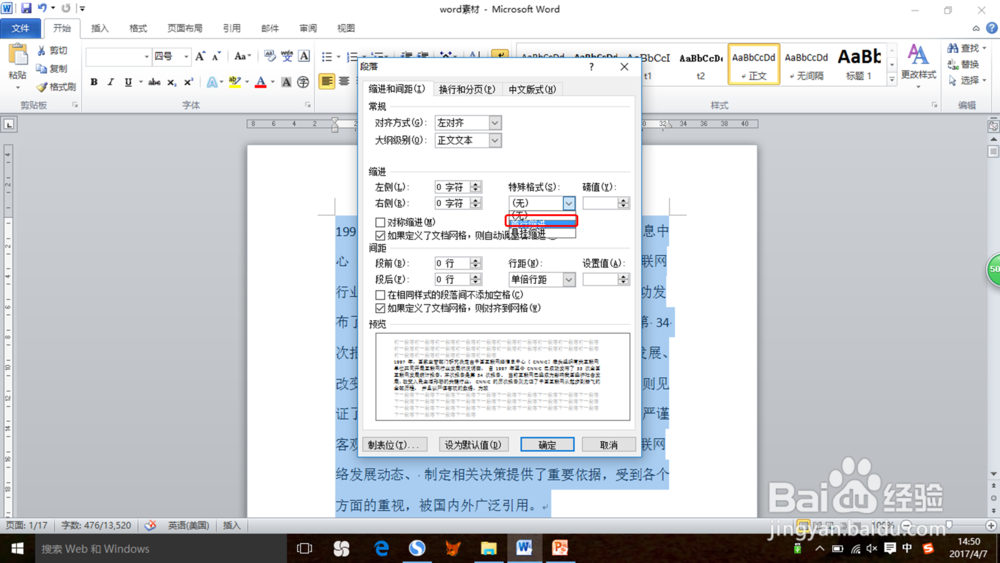
时间:2024-10-13 05:15:46
1、第一步,打开Word,找到自己的文档,如若找到,忽略此步。
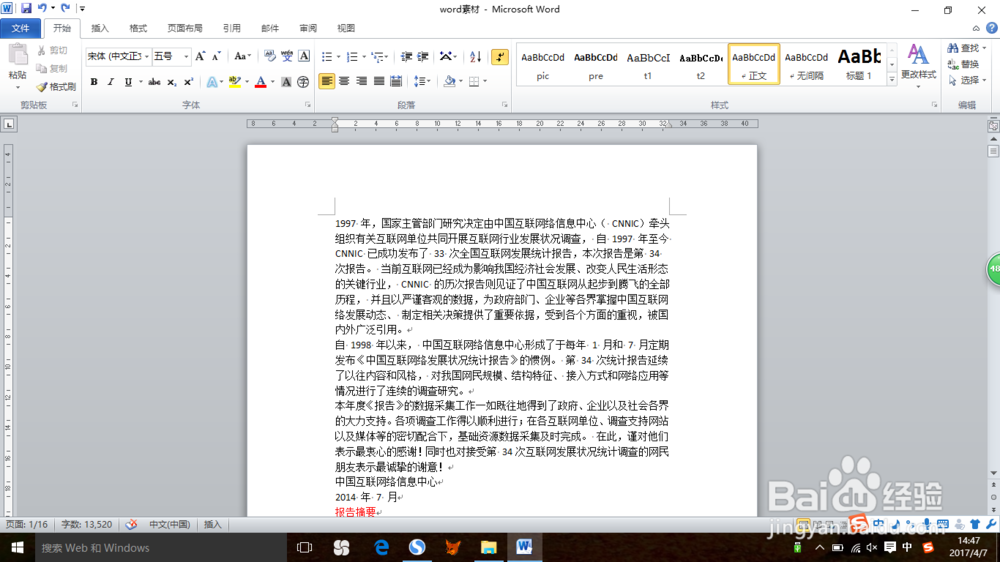
2、选择区域,将光标放在起始然后按住左键不放,到末尾即可圈选文字的区域。
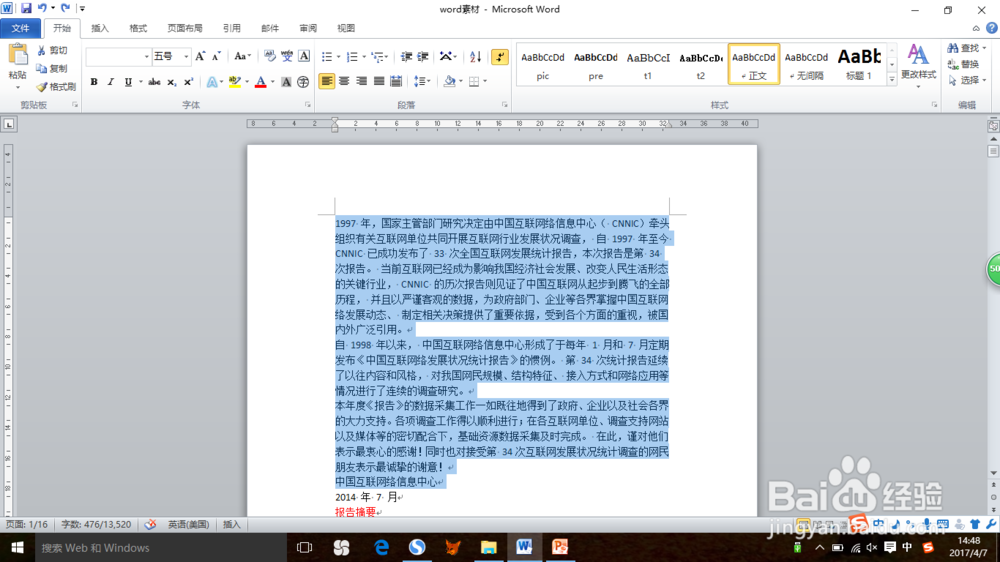
3、选择字号,一般来说,字体都为宋体字,所以选择适当的字体和字号也为接下来的操作省力,至少看着舒服些。
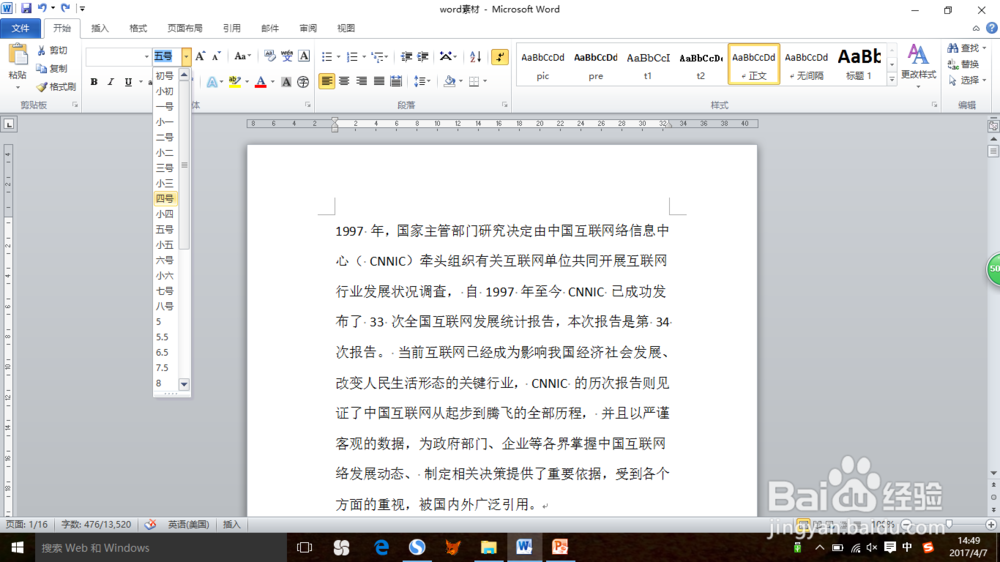
4、在工具栏中点击段落,如图就是点击那个小圈圈。

5、或者,在所选的文字上右击一下,也可以看到段落,点击一下,即可弹出一个对话框。
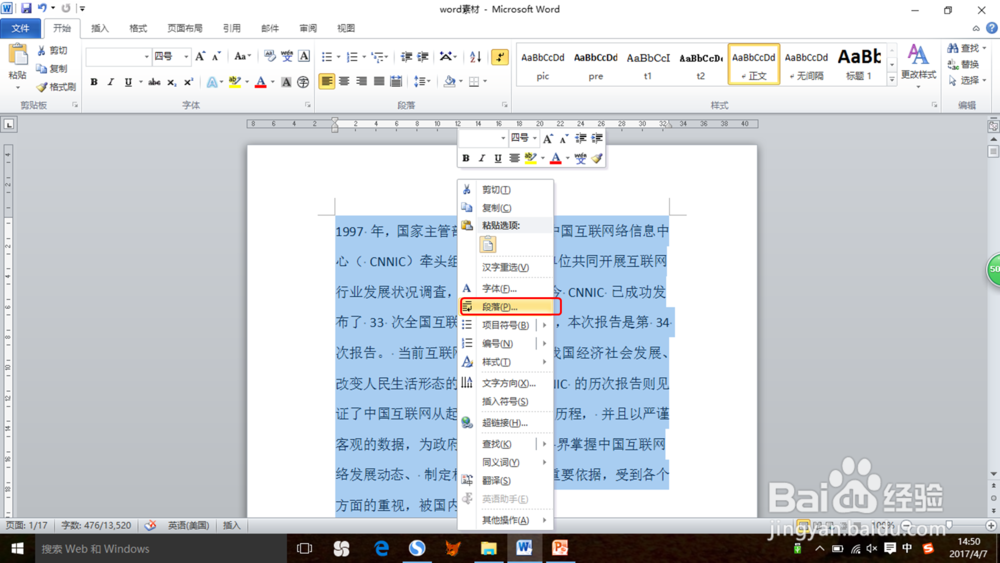
6、在这个对话框中选择特殊格式中的首行缩进即可,注意的点击一下才可以出现哦。